- KiCad dolazi s uređivačem shema koji vam omogućuje dizajn bez ikakvih ograničenja.
- Sve značajke KiCada potpuno su besplatne bez ikakvih ograničenja.
- Omogućuje vam izradu PCB izgleda do 32 bakrena sloja.
- KiCad vam omogućuje prikaz dizajna u 3D-u; ploča se može okretati ili okretati, što pomaže u pregledavanju detalja.
Postoje dva pristupa za instaliranje KiCada na Ubuntu, pomoću softverskog centra i terminala. Idemo ga instalirati na Ubuntu koristeći obje ove metode.
Instaliranje KiCada na Ubuntu 20.04 (LTS) i 20.10 pomoću Ubuntuove softverske trgovine:
Ubuntu je mnogim novim korisnicima olakšao instalaciju softvera pomoću svog softverskog centra. Nabavimo KiCad iz Ubuntu-ove prodavaonice softvera. Idite na aplikacije i otvorite Softverski centar:
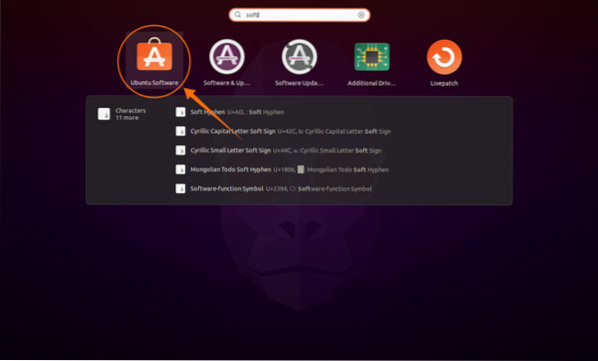
Kliknite ikonu "Povećavajuće staklo" za pretraživanje paketa, a zatim u traku za pretraživanje upišite "KiCad":
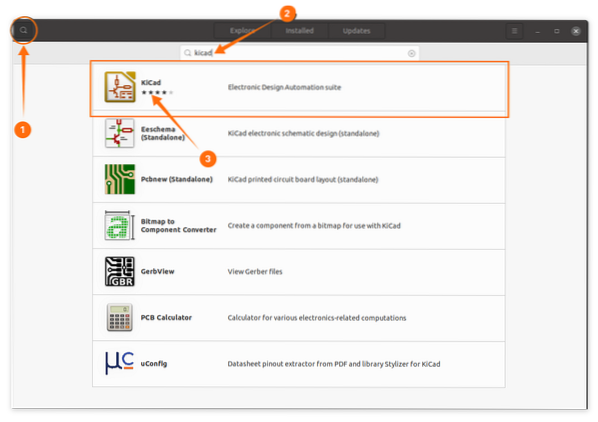
Otvorite KiCad i kliknite gumb "Instaliraj":
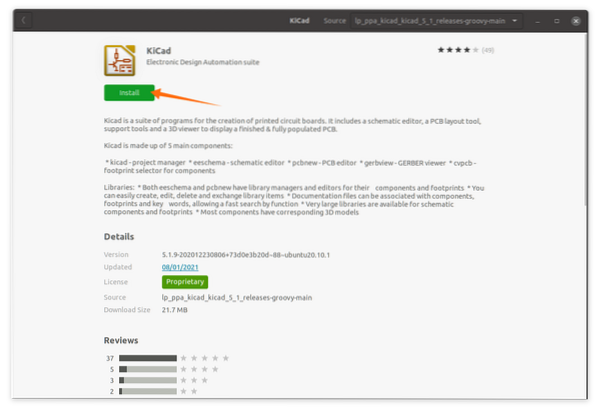
Budući da se radi o paketu, stoga će biti instalirano više programa koji se mogu pregledavati u aplikacijama:
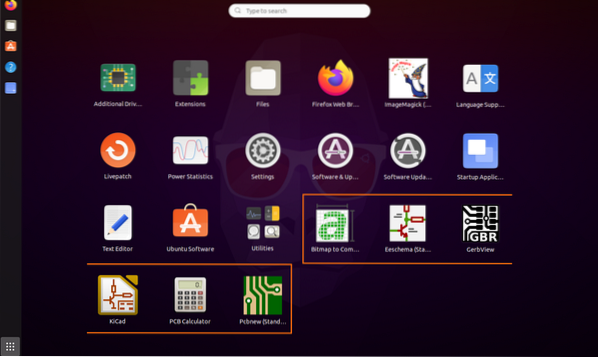
Otvorite ih:
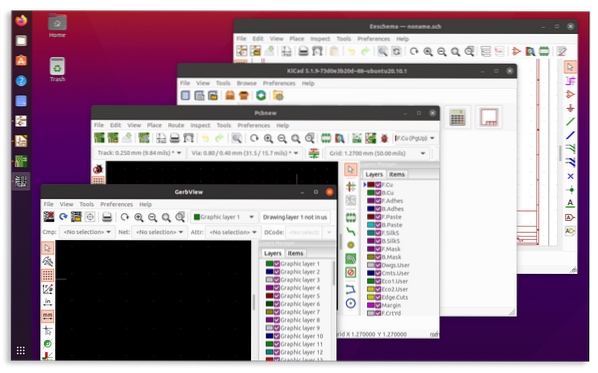
Instaliranje KiCada na Ubuntu 20.04 (LTS) i 20.10 pomoću terminala:
Drugi pristup instaliranju KiCada je terminal; koristite za naredbu prikazanu dolje za dodavanje spremišta:
$ sudo add-apt-repozitorij ppa: kicad / kicad-5.1 izdanja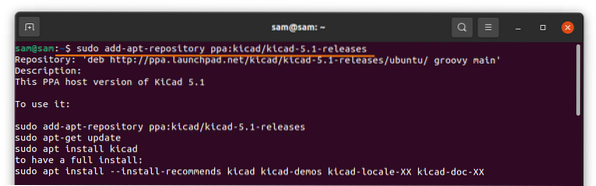
Sada ažurirajte popise paketa pomoću naredbe:
$ sudo apt ažuriranjeDa biste dobili potpunu instalaciju KiCada, upotrijebite dolje spomenutu naredbu:
$ sudo apt install --install-preporučuje kicad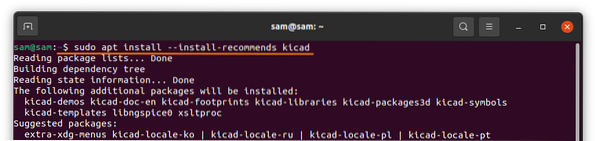
Cijeli paket zauzet će do 5 GB prostora na vašem pogonu. Ako vas ne zanima instaliranje svih paketa, tada upotrijebite:
$ sudo apt install --no-install-preporučuje kicad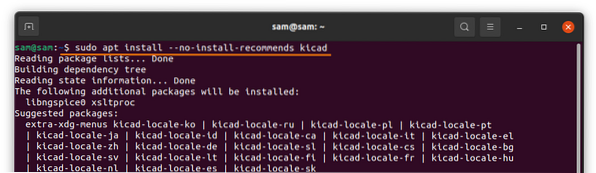
Instaliranje knjižnica za KiCad 5.x:
Ako instalacija KiCada nije puna, možda će vam trebati dodatne knjižnice koje to mogu
preuzmite s veze https: // kicad.org / libraries / download /:
Za shematske simbole posjetite: https: // kicad.github.io / simboli
Otiske otisaka tiskanih pločica (PCB) posjetite: https: // kicad.github.io / otisci stopala
Da biste preuzeli 3D značajke, upotrijebite: https: // kicad.github.io / paketi3d
Te se knjižnice mogu instalirati iz odgovarajućih softverskih postavki.
Deinstaliranje KiCada iz Ubuntu-a 20.04 (LTS) i 20.10:
Ako je KiCad instaliran pomoću softverskog centra, ponovno ga otvorite i kliknite karticu "Instalirano". Pokazat će instalirane aplikacije. Pronađite KiCad i kliknite na ukloni da biste ga izbrisali:
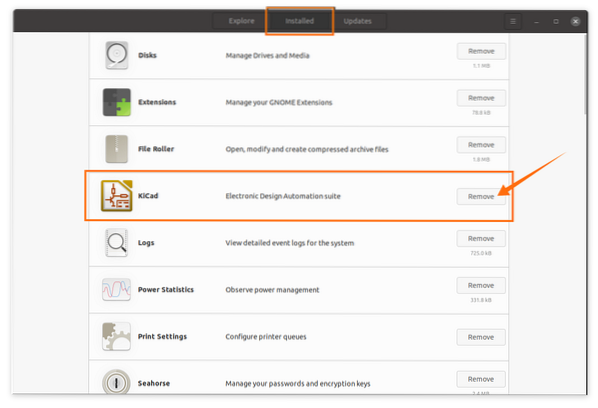
Ako je instaliran pomoću terminala, upišite dolje spomenutu naredbu za brisanje KiCad:
$ sudo apt ukloni kicad *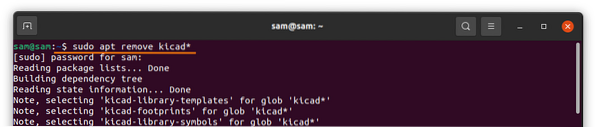
Zaključak:
KiCad je vrlo robustan programski paket i savršena alternativa vrhunskom softveru. U ovom smo vodiču naučili kako instalirati različite verzije KiCada i kako preuzeti knjižnice i deinstalirati ih s Ubuntu uređaja.
 Phenquestions
Phenquestions

